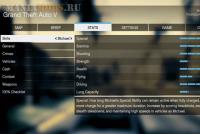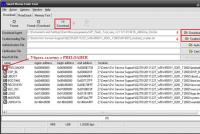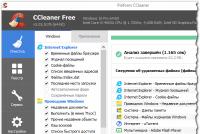Разбираем ноутбук в домашних условиях. Как разобрать ноутбук? Инструкция по самостоятельной разборке ноутбука Как разобрать клавиатуру на нетбуке asus eee pc
Разбираем ноутбук Asus Eee PC 1215B
Предупреждение
Эта статья не является руководством к действию! Вся ответственность за сбор и разбор вашего устройства лежит на вас.
Многие производители не несут гарантийных обязательств если устройство было разобрано пользователем. Если вы не хотите лишиться гарантии на вашее устройство уточните условия гарантийных обязательств в документации или у производителя устройства.
Используемые инструменты
Выкрутите винт, который крепит крышку отсека модулей памяти. Снимите крышку.

В отсеке находятся два модуля памяти. Чтобы извлечь их из отсека, необходимо раздвинуть защелки, расположенные по бокам слота для модуля памяти. Модуль памяти выходит из слота под углом 30 градусов. Теперь можно просто извлечь модуль памяти из отсека. В ноутбуках Asus Eee 1215B PC используется память DDR3. Примечание. У одного из моих клиентов в ноутбуке установлено два модуля памяти емкостью по 4 ГБ.

Выкрутите шесть винтов, крепящих клавиатуру и упор для рук.

Аккуратно, с помощью кусочка мягкого пластика (например, гитарный медиатор) отделите площадку для рук от корпуса ноутбука. Далее снимайте площадку руками. Площадка для рук крепится на нескольких скрытых защелках. Чтобы открыть эти защелки, необходимо немного покачивать саму площадку. Немного приподнимите площадку для рук и сдвиньте её по направлению к дисплею, чтобы открыть скрытые защелки. Подробные пояснения приведены в комментарии 9.

Не приподнимайте слишком высоко площадку для рук над корпусом ноутбука, так как сенсорная панель по-прежнему подсоединена к материнской плате. Сначала необходимо открыть защелку разъема и отсоединить кабель сенсорной панели.

Отделите площадку для рук от клавиатуры, чтобы можно было добраться до разъема.

Чтобы открыть защелки разъема, нужно сместить коричневый язычок примерно на 2 мм в указанном направлении. Не смещайте язычок с основания разъема. Коричневый язычок должен оставаться на основании разъема.

На следующем рисунке показан разъем с закрытой защелкой. Как видно, коричневый язычок находится на основании. Теперь можно отсоединить кабель сенсорной панели от разъема.

Снимите площадку для рук.

Выкрутите четыре винта, которые крепят клавиатуру.

Начинайте отделять клавиатуру от основания ноутбука. Для этого можно использовать гитарный медиатор.

Аккуратно приподнимите клавиатуру и сместите ее по направлению к ЖК-дисплею, чтобы открыть доступ к разъему кабеля клавиатуры. Необходимо открыть защелку разъему и отсоединить кабель клавиатуры.

Чтобы открыть защелку разъема клавиатуры, используйте такой же метод, как и для кабеля сенсорной панели.

На следующем рисунке показан разъем с закрытой защелкой. Теперь можно отсоединить кабель от разъема.

Снимите клавиатуру.

Выкрутите семь винтов, которые крепят металлический экран.

Приподнимите и снимите экран.

Теперь можно снять жесткий диск. Выкрутите четыре винта, крепящих жесткий диск. Сдвиньте жесткий диск вправо, чтобы отсоединить его от материнской платы.

Приподнимите и извлеките жесткий диск из корпуса ноутбука.
В ноутбуках Asus Eee PC1215B установлен обычный 2,5-дюймовый жесткий диск SATA. Можно установить любой другой 2,5-дюймовый жесткий диск с интерфейсом SATA. В данном случае этот диск будет по просьбе клиента заменен на твердотельный жесткий диск (SSD).

Выкрутите пять винтов, которые крепят материнскую плату. Отсоедините четыре кабеля. Теперь можно приподнять и извлечь из корпуса материнскую плату. Снимать материнскую плату потребуется в случае замены охлаждающего вентилятора.

Сборку производить в обратном порядке.

В некоторые моменты времени назревает необходимость разобрать для выполнения профилактических работ Вашему ноутбуку или нетбуку: почистить охлаждающий вентилятор от пыли, добавить оперативной памяти, заменить винчестер. В некоторых случаях это сделать легко: достаточно отвинтить несколько болтиков. В других случаях это сделать сложнее — чтоб добраться до нужного места приходится разбирать устройство до последнего винтика. Можно эти работы доверить профессионалам, а можно, при наличии некоторых навыков сделать и самому, сэкономив при этом малость денег. В этой статье я расскажу как разбирается нетбук Asus Eee PC 1015.
Внимание: использование данного руководства производится на свой страх и риск, а также приведёт к аннулированию гарантии!
1. Отключаем нетбук от сети и снимаем аккумулятор.
2. Выкручиваем винты (1) отодвигаем защёлки (2).

3. Снимаем с защёлок верхнюю крышку вместе с клавиатурой и отсоединяем клавиатурный шлейф (3).
4. Выкручиваем винты, удерживающие нижнюю крышку (4).
5. Отсоединяем шлейф тачпада и снимаем нижнюю часть крышки (5).

6. Для того чтобы заменить винчестер (на исправный, либо более ёмкий, либо более скоростной SSD-диск) — отсоединяем шлейфы (6) и откручиваем винты (7), снимаем винчестер.
7. Чтобы почистить пыль в системе охлаждения необходимо открутить винты (8) и отсоединить разъём питания вентилятора (9).
Сборку осуществляем в обратном порядке. При этом следим чтобы не оставалось лишних деталей (к примеру в данном конкретном случае предыдущий «разборщик» совершенно забыл закрепить винчестер, что впоследствии привело к его разрушению), шлейфы надёжно закреплены (что в противном случае может привести либо к нестабильной работе нетбука, либо к полному выходу его из строя, сопровождаясь пиротехническими эффектами), ничего не перепутано и все защёлки закреплены обратно .
На десерт
Видео от зарубежного коллеги о замене стандартного жёсткого диска на более скоростной SSD в нетбуке Asus Eee PC 1015:
Подробное описание как разобрать и починить ноутбук в домашних условиях. В качестве примера показано как заменить треснувшие петли на ноутбуке.
Общая информация о разборке ноутбуков
В данной статье я постараюсь показать как разобрать и собрать ноутбук, подробно остановлюсь на важных нюансах, которые помогут вам все сделать правильно. Это руководство дополняет другой материал по ремонту: .
Важное замечание: разборка и ремонт ноутбука это довольно сложные операции. Если не уверены в своих силах, то лучше доверить работу сервисному центру. Автор не несет ответственности за любые последствия ваших действий.
К написанию данной статьи меня подтолкнула необходимость замены правой петли в ноутбуке Asus N61Vn:

Неприятная ситуация. Пришлось заказывать на интернет-аукционе eBay новые петли. Пару недель ожидания и новые петли у меня на столе:

Для их замены нужно разобрать практически весь ноутбук. Приступим.
Разборка и ремонт ноутбука
Прежде всего, нужно провести небольшие приготовления. Для разборки нам понадобится набор отверток:

Дело в том, что в ноутбуке можно встретить самые разные болтики. Чтобы их не повредить при откручивании, нужно использовать соответствующую отвертку.
Также очень желательно использовать антистатический браслет и коврик. Статическое электричество в некоторых случаях способно вывести электронику ноутбука из строя. Перед разборкой желательно снять с себя лишний электростатический заряд, прикоснувшись к заземленной батарее или к трубопроводу.
Расскажу вкратце о том, что нам предстоит сделать. Для получения доступу к петлям и другим внутренним компонентам системы нужно сначала разобрать основу ноутбука. Она чаще всего состоит из двух половинок, которые скреплены болтиками на днище и иногда под клавиатурой. Также эти две половинки скреплены по периметру многочисленными защелками. Нам предстоит эти половинки аккуратно разъединить.
Важное замечание: поскольку в разных узлах ноутбука используются разные болтики (как минимум 2-3 вида), то перед разбором запоминайте где какой болтик используется. Это упростит последующую сборку ноутбука.
Теперь можно переходить к ноутбуку. В обязательном порядке отключаем ноутбук от блока питания и снимаем аккумулятор:

Снимаем нижнюю крышку и привод. Они обычно держатся на болтиках. Приводы в большинстве случаев имеют схожую систему крепления: они держатся на одном или нескольких болтиках. Один находится примерно в 20 см от центра лотка с диском. Он может быть доступным как со стороны днища, так и со стороны клавиатуры. В данном случае кроме него есть еще один болтик, который удерживает привод:

Откручиваем оба и вытаскиваем сам привод:

Винчестеры в ноутбуках чаще всего помещены в рамки или другие крепления:

Для его снятия сначала нужно открутить болтики, а потом сдвинуть корзину с винчестером в сторону и поднять вверх.
При разборке ноутбука стоит учитывать, что кроме болтиков панели, лючки и прочие детальки могут удерживать такие вот защелки:

С ними нужно аккуратно. В одних случаях нужно аккуратно потянуть панель вверх, а в других немного сдвинуть. Для замены петель необходимо полностью разобрать весь ноутбук, разобрать днище. Откручиваем все болты на днище и снимаем систему охлаждения:

Теперь аккуратно переворачиваем ноутбук и снимаем клавиатуру. Во многих современных ноутбуках она держится на защелках вверху:

Эти защелки вдавливаются корпус и вместе с этим клавиатуру приподнимаем:

Снимая клавиатуру, нужно отключить ее шлейф. Существует два основных механизма крепления шлейфов: с помощью рамки, которая высовывается из разъема и которая откидывается вверх. В данном случае для снятия клавиатуры нужно отверткой аккуратно отодвинуть рамку от разъема в сторону:

Таким же образом нужно вытащить шлейф выше. А вот для отключения шлейфа тачпада нужно повернуть рамку вверх:

Я специально делаю на этом акцент так как часто незнание как открыть разъемы приводит к повреждению рамок, самих разъемов и шлейфов. Починить их сложно.
Продолжаем. Теперь нужно открутить болтики под клавиатурой. Они удерживают вместе половинки основания ноутбука. Когда все болтики откручены, аккуратно разделяем половинки основы:

На данном этапе важно все делать аккуратно, чтобы не повредить защелки. После небольшой разборки получим наконец-то доступ к петлям. Вот левая:

А вот и поломанная правая:

Откручиваем их и освобождаем крышу с матрицей:

Теперь разберем саму крышку. Она обычно состоит из двух половин. Они держаться на болтиках и защелках. Болтики обычно находятся под накладками:

Снимаем их и откручиваем болтики:


После этого наконец-то получаем доступ к поломанной петле матрицы:

Меняем ее на новую:

Прошу заметить интересную деталь. На петле есть небольшая гайка:

Она служит для регулировки тугости петли. Если чуть открутить, то крышка будет открываться легче, если закрутить - то труднее. При желании можно отрегулировать петли.
Собираем крышку вместе с накладками:

А теперь собираем и весь ноутбук. Особое внимание уделите шлейфам. Перед установкой системы охлаждения не забываем удалить старую термопасту и нанести новую:

Это не касается теплопроводящих прокладок. Их менять не надо.
Через несколько минут ноутбук собран и работает. Петля была заменена:

На этом все. Спасибо за внимание!
Вопросы по разборке и ремонту ноутбука задаем здесь: . Настойчиво рекомендую прежде чем задавать вопрос ознакомиться с темой. Варианты "вам срочно надо" или "вы очень-очень спешите" и поэтому нет времени читать тему не проходят.
Все замечания и предложения по самой статье вы можете высказать через данную контактную форму: Прошу заметить, что если у вас что-то не получается, то спрашивать стоит только на . Подобного рода электронные письма будут проигнорированы.
Руководство по уменьшению уровня шума от работы ноутбука, нетбука, компьютера и других подобных устройств. Также в руководстве описано как можно продлить их срок службы.
Подробное описание избавиться от подтормаживания звука, различных посторонних щелчков, хрипения или заеданий при воспроизведении музыки или видео.
Если у вас просто так отключается ноутбук, зависает или просто иногда подтормаживает в играх, тогда эта статья для вас. В данной статье описано как выявить не перегревается ли ноутбук, а также как бороться с перегревом.
Ноутбук - один из наиболее удобных и незаменимых инструментов при работе. С его помощью можно провести множество различных операций, от заполнения документов и подготовки учебных материалов до просмотра любимых фильмов и прослушивания музыки. В процессе длительного использования и отсутствии должного ухода на поверхности скапливается большое количество пыли и грязи.
Внутри корпуса могут остаться крошки и прочие частицы пищи. Такие загрязнения значительно снижают работоспособность устройства. Для того чтобы провести грамотную и полную чистку внешних и внутренних деталей, ноутбук нуждается в разборке. Процесс следует проводить при соблюдении нескольких правил и рекомендаций, подробно описанных в этой статье.
Этот вопрос является одним из самых важных и актуальных для каждого пользователя. Ноутбук отличается более сложной конструкцией, по сравнению со стационарным компьютером. При большом скоплении пыли или сильном перегреве внутренних деталей системный блок легко поддаётся разборке и чистке. В переносном устройстве расположение компонентов отличается от бытового прибора, что усложняет процесс.
При отсутствии необходимых навыков и знаний провести самостоятельное вскрытие можно в некоторых случаях. Например, внутренняя поверхность забилась пылью или крошками. В большинстве случаев это приводит к небольшому перегреву системы и заеданию кнопок клавиатуры. В этом случае с процессом очищения можно справиться самостоятельно, без помощи специалистов.
В большинстве ситуаций ухудшение работы и регулярный перегрев связаны с необходимостью замены термопасты, а иногда и системы охлаждения. Справиться с таким процессом самостоятельно довольно сложно, не имея требуемого мастерства. Оптимальным вариантом будет обращение в сервисный центр. Специалисты компании проведут полную диагностику, ремонтные работы и замену необходимых деталей.
Аналогичные действия рекомендуется предпринять и при случайной порче клавиатуры. В процессе использования этот компонент ноутбука может пострадать от пролитой жидкости или упавшей еды. Многие модели не поддаются чистке, а нуждаются в полном устранении и замене кнопок. В таком случае работу лучше доверить профессионалам.
Примечание: следует помнить, что при самостоятельном вскрытии корпуса устройства пользователь лишается гарантии от производителя. При случайной порче какого-либо компонента оплачивать замену и ремонт потребуется самому владельцу.
Инструкция по самостоятельной разборке
Процесс вскрытия и разбора проводится в несколько этапов. В первую очередь необходимо подготовить требуемые инструменты и материалы, необходимые при работе.
Подготовка:
- ноутбук;
- крестовая отвёртка;
- салфетки;
- небольшая ёмкость;
- лист бумаги;
- маркёр или ручка.
Разборку необходимо проводить на ровной твёрдой поверхности в хорошо освещаемом помещении. Подходящим выбором будет письменный стол, расположенный у окна.
Справка: следует учесть, что процесс разборки на некоторых моделях может отличаться от описанного. В большинстве случаев это зависит от производителя. Для грамотной работы следует тщательно ознакомиться с прилагаемой инструкцией.
На начальном этапе потребуется отключить устройство от сети питания и дождаться его полного выключения. После выключения ноутбук переворачивается задней панелью наверх, размещается на письменном столе. При помощи крестовой тонкой отвёртки выкручиваются болты, удерживающие заднюю крышку. Сами болтики можно убрать в заранее приготовленную небольшую ёмкость. Это поможет не потерять необходимые компоненты.
После снятия задней панели следует вытащить элемент питания - батарею. Это поможет полностью обесточить бытовой прибор. Для извлечения потребуется потянуть кнопку в сторону и аккуратно извлечь аккумулятор.

Следующим этапом является извлечение жёсткого диска и оперативной памяти. Они защищены специальными крышками, которые удерживают болтики с четырёх (иногда с двух) сторон. При разборке следует учесть несколько важных моментов. Многие производители ставят своеобразную защиту - колечки, расположенные с внутренней стороны крышки. Это исключает возможность полного выкручивания болтов. Такая защита защитит владельца от случайно потери. В другом случае можно столкнуться с расположением одних болтов на обеих крышках. При такой конструкции элементы защиты жёсткого диска также придерживают крышечку оперативной памяти. В этом случае потребуется выкручивать сразу все болтики, а крышки снимаются одновременно.
После устранения удерживающих компонентов и снятия крышек можно вытащить диск и оперативную память. Диск лёгким движением следует направить от разъёма, а затем осторожно потянуть наверх. Оперативная память удерживается при помощи специальных фиксаторов. Для её извлечения потребуется аккуратно раздвинуть данные фиксаторы в стороны и вытащить карту оперативной памяти. После извлечения оперативной памяти поднимется планка памяти. Её устранение проходит без каких-либо препятствий.

Внимание: фиксаторы следует раздвигать одновременно.
После снятия планки памяти можно вытащить модуль WI-FI. Для этого аккуратно выдёргиваются контакты из удерживающих пазов, болтики откручиваются. После проведения необходимых манипуляций плату можно вытащить.

На этом этапе можно приступить к полному устранению всех болтов, удерживающих обе половины ноутбука. Здесь следует тщательно исследовать поверхность устройства, так как многие элементы могут быть спрятаны и размещены под ножками или наклейками. При отсутствии полного осмотра элементы могут быть оторваны, что потребует повторного приклеивания. В случае нарушения целостности гаек, болтиков или наклеек ноутбук автоматически снимается с гарантии.

Сам корпус удерживается специальными зажимами или прищепками. Такие защёлки не отличаются устойчивостью к повреждениям. При неаккуратном действии сломать их очень просто. Для упрощения процесса поверхность корпуса можно слегка поддеть тонкой отвёрткой, а после открывать все зажимы.
Важно: при работе требуется соблюдать осторожность, чтобы избежать возможного повреждения или поломки корпуса.
После разборки корпуса следует снять все кнопки, выдернуть контакты и провода. В случае необходимости снятия монитора выдёргиваются также оба шлейфа. Сам монитор может крепиться на один или два болта, которые устраняются отвёрткой. Некоторые производители крепят монитор на три болта, расположенные с обеих сторон.
Под монитором располагается материнская плата, которая также крепится болтиками. После их выкручивания плату можно вытащить. С обратной стороны платы находится система охлаждения. Вентилятор снимается после удаления удерживающих элементов.
По окончании процесса все компоненты разобранного ноутбука рекомендуется тщательно протереть салфетками для удаления скопившейся пыли и грязи.
Основные меры безопасности
- Каждый шаг технологического процесса (разборки) рекомендуется фиксировать на фотоаппарат или мобильный телефон. При сборке многие пользователи сталкиваются с оставшимися элементами крепления. Фото каждого процесса поможет избежать ситуации.
- Бумага и ручка помогут запомнить точное назначение каждого болта. Элементы в каждом случае могут отличаться, иметь разную форму и размер. Крепления можно размещать по категориям и подписывать их назначение.
- Соблюдение осторожности и аккуратности является одним из важных требований при разборке бытового устройства. Крышки нельзя дёргать, саму поверхность перед снятием необходимо тщательно проверять на наличие спрятанных креплений. Если поверхность не поднимается, следует полностью проверить корпус с целью определения проблемы.
- Пластиковые детали отличаются хрупкой структурой. При снятии пластика следует избегать появления царапин и трещин. По возможности работу желательно проводить без применения отвёртки.
Заключение
Ноутбук отличается большей портативностью, по сравнению с привычным персональным компьютером. В случае необходимости прибор можно взять с собой в поездку, на работу или учёбу. Со временем корпус и внутренняя поверхность загрязняются, что становится причиной снижения работоспособности. При соблюдении всех рекомендаций и правил провести разборку и чистку ноутбука можно самостоятельно в домашних условиях.
Разборка нетбука Asus Eee PC может понадобиться в следующих случаях:
- нетбук греется и шумит — надо , проверить и заменить термоинтерфейсы;
- постоянно сбивается дата и нетбук рапортует об ошибках — заменить батарейку памяти CMOS;
- устройство не обнаруживает HDD, выход из строя винчестера — на нетбке;
- другие неполадки с контактом и шлейфами — разобрать, проверить контакты, если надо заменить шлейфы;
- при другом, в том числе сложном, нетбука.
Несмотря на то, что у данного нетбука с первого беглого взгляда очевидна простота разборки (снизу на корпусе видны все 4 винта), всё же придётся немного постараться.
Разбирать необходимо аккуратно, соблюдая определённую последовательность. Иначе возможны нарушения целостности корпуса, сколы, деформация, полный выход устройства из строя.
Начало разборки
Начинаем разборку с целью последующей чистки от пыли с отсоединения батареи — это стандартное требование.
Батарея в данном устройстве извлекается посредством переключения защёлок-фиксаторов на нижней стороне корпуса в состояние разомкнутого замочка.
Выкручиваем из нижней крышки 4 «очевидные» болта и винт отсека оперативной памяти.
Под крышкой ОП есть ещё один — выкручиваем и его. Оперативную память можно из слота не извлекать.
Далее необходимо снять клавиатуру. Клавиатура держится, как и в большинстве ноутбуков, на защёлках, расположенных по верхней кромке и утопленных в пространство между клавиатурой и корпусом.
Извлекать клавиатуру необходимо последовательно отодвигая защёлки и приподнимая край.
Ни в коем случае не тянем за кнопки — угробим клавиатуру!
Отодвинув защёлки, можем обнаружить, что клавиатура держится достаточно крепко — это скотч, удерживающий её на месте. Осторожно тянем вверх, будет слышно как характерно трещит отрывающийся клей скотча.
После извлечения отключаем шлейф клавиатуры, поддев ногтем рамку- крепление.
Под клавиатурой найдём картинку (см. ниже). Для полной разборки Asus Eee PC выкручиваем винты, включая шуруп под жёлтой гарантийной наклейкой, отключаем шлейф тачпада.
После того, как мы выкрутили шурупы из верхней и нижней части нетбука, можно вскрывать корпус. Берём за угол устройства, и, при отсутствии специального инструмента, ногтями аккуратно раздвигаем створки пластмассового корпуса. Они будут раскрываться со щелчками — корпус на защёлках.

Далее, раскрыв корпус, отключаем модуль Wi-Fi, шлейфы — экрана (шлейф может быть не такой как на картинке- это не важно) и межмодульные проводные соединения.
Извлекаем материнскую плату, поворачивая её слева-направо для извлечения из пазов VGA и USB выходов.
Далее непосредственно замена термопасты в нетбуке Asus. А это дело техники. Из такого положения будет несложно провести другие работы — замены батарейки, винчестера, проверку шлейфов и другое.

Разборка закончена.
Сборка производится в обратном порядке.
Для избежания статического повреждения элементов материнской платы при разборке нетбука Asus Eee PC , рекомендуется (при отсутствии специальных браслетов) не передвигаться по покрытиям, способным генерировать электростатический заряд, касаться батарей обогрева, плит и так далее…